Avs video converter как пользоваться
В общем, одно из применений, которые мы чаще всего применяем к нашему компьютеру, - это воспроизведение всех видов мультимедийного контента, и мы храним большое количество видео. Но если мы хотим поделиться этими видео с другими устройствами или загрузить их на веб-сайт с видео, вполне вероятно, что в некоторых случаях нам придется использовать видео конвертер. Вот почему сегодня мы будем говорить о Бесплатная AVS Видео конвертер , который поможет нам с этой задачей.
Конвертируйте видео с помощью бесплатного AVS Video Converter
Бесплатный AVS Video Converter является бесплатный видео конвертер он характеризуется совместимостью с большим количеством форматов, поэтому мы можем быстро конвертировать видеофайлы в другие форматы, чтобы их можно было просматривать на разных устройствах, с помощью мобильного телефона, планшета, DVD-плеера, консоли и т. д.
Этот полезный инструмент также имеет различные предустановки для преобразования наших видео напрямую на такие устройства, как iPhone, IPad, Android телефоны, Sony PSP, планшеты, портативные медиаплееры. Таким образом, нам не нужно будет знать, например, поддерживает ли наш iPhone тот или иной формат, программа просто конвертирует видео, чтобы сделать его совместимым.
Поддерживаемые форматы видео
- Reading : MP4, HD-видео (включая Blu-ray видео, AVCHD, MPEG-2 HD и WMV HD), H.264 (AVC), H.265 (HEVC), H.263, AVI (DivX, Xvid и т. Д. .), QuickTime (MOV, QT), MPEG-4, MPEG-2, MPEG-1, DVD, VOB, WebM, VP8, VP9, DV AVI, WMV, 3GP, 3G2, VRO, TOD, MOD, MPG, DAT , VCD, SVCD, Real Video (RM, RMVB), ASF, ASX, MJPEG, DVR-MS, MKV, OGM, FLV, F4V, AMV, MTV, TS, M2TS, M2T, MTS, DPG, NSV, FLI, FLC , CDG, PPT, PPTX, GVI, SVI, TRP, GIF, WTV.
- Writing : MP4, HD-видео (включая Blu-ray видео, MPEG-2 HD и WMV HD), H.263, H.264 (AVC), AVI (DivX, Xvid и т. Д.), M4V, QuickTime (MOV, QT ), SWF, FLV, F4V, MPEG-4, MPEG-2, MPEG-1, DVD, MPG, MJPEG, WEBM, VP8, WMV, 3GP, 3G2, MKV, MPEG1 DPG, AMV, MTV, GIF, M2TS, Real Видео (РМ).
Бесплатный AVS Video Converter выделяется своими предустановленными настройками преобразования
При запуске Free AVS Video Converter его главное меню быстро появляется через прямоугольное окно, достаточно измеренное в размерах, и у нас нет возможности разместить его в полноэкранном режиме. Интерфейс простой и интуитивно понятный спасибо, прежде всего, за то, что он переведен на испанский язык.
- Форматы : AVI, MP4, DVD, MPEG, WMV, FLV, WebM, Blu-Ray, MOV, RM, 3GP, SWF, MKV, DPG, AMV, MTV, GIF, TS, A M2TS.
- Устройства : Apple, Samsung, Android, Sony, консоли, ридеры, ноутбуки, BlackBerry, Creative и Palm.
- Web : YouTube, Vimeo, Facebook, Dailymotion, Telly, Flickr и Dropbox.
Как только видео будет добавлено, мы сможем выбрать в Профиль ряд, качество звука и его сжатие. У нас будет возможность выбрать разрешение, а также битрейт сжатия и качество звука. Чем выше качество изображения и звука, тем больше вес файла, который мы собираемся создать. Для более опытных пользователей, он также имеет Advanced режим, с большим количеством опций конфигурации.
У нас также будет возможность редактировать, но эта опция недоступен в бесплатной версии , и мы должны купить его лицензию. Отсюда мы можем добавить различные варианты видеоэффектов, Аудио Эффекты, главы, экспорт аудио и экспорт изображения. У нас также будет панель предварительного просмотра, где мы сможем проверить результат различных эффектов перед его сохранением.
После того, как видео было отредактировано или нет, и выбрав Профиль и Папку назначения, все, что нам нужно сделать, это нажать Конвертировать! И приложение позаботится обо всем. Время сжатия является переменным, в зависимости от размера файла и выбранного качества сжатия.
Как следует из названия, бесплатный AVS Video Converter полностью бесплатные , И может быть скачал с его сайта , Загрузка файла занимает около 80 мегабайт, и установка выполняется быстро, без каких-либо дополнительных нежелательных программ. Мы просто должны принять лицензионное соглашение и указать папку, в которую оно будет установлено, без дальнейших забот. После установки приложение будет занимать около 276 MB на нашем жестком диске.
Кроме того, у нас также будет Полная версия , по цене 39 евро в год или неограниченно за 49 евро. Эта версия включает в себя расширенные функции, расширенные возможности редактирования видео и приоритетную техническую поддержку.
В настоящее время доступна последняя версия 4.6.2.161 соответствующий 4/13/2020 Так что это совсем недавно, демонстрируя признаки хорошей поддержки со стороны компании AVS.
- Процессор: двухъядерный (аналог Intel Core 2 Duo или AMD).
- Оперативная память: 2 ГБ или выше.
- Видео: Intel HD Graphics, NVIDIA GeForce, AMD Radeon Graphics.
- Звук: совместимая с Windows звуковая карта.
- DVD Drive - для импорта с DVD и создания видео DVD.
- Windows Media Player 11 или выше для воспроизведения видеофайлов WMV.
- DirectX: Microsoft DirectX 9.0c или более обновленный.
- Административные разрешения необходимы для установки и активации программы.
- Интернет-соединение для активации программы.
- Процессор: Quad Core (серия Intel Core i5 или аналог AMD).
- Оперативная память: 4 ГБ или выше.
- Видео: Intel HD Graphics, NVIDIA GeForce рекомендуется для аппаратного ускорения.
- Звук: Windows 10 / Windows 8.x / Windows 7 совместимая звуковая карта
Альтернативы Бесплатный AVS Video Converter
Если вы ищете конвертер видеофайлов в разные форматы, мы предлагаем несколько альтернатив Free AVS Video Converter:
Любой видео конвертер бесплатно
Это быстрый и очень эффективный инструмент для преобразования видео, совместимый с большим количеством форматов, таких как DivX, XviD, MPEG, MOV, WMV, AVI и другими. У вас есть возможность конвертировать видео до 4K и загружать видео с YouTube. Any Video Converter Free может быть скачать бесплатно с его официального сайта.
Freemake Video Converter
Это хорошо известная программа преобразования видео, которая отличается совместимостью с множеством форматов, таких как AVI, MPG, MOV, FLV, SWF, MP4, MKV и другими. Он также имеет возможность загружать и скачивать видео с YouTube. Мы можем скачать Freemake Video Converter бесплатно с сайта разработчика.
Данный продукт, что называется «золотая середина». Те пользователи, которые обладают небольшими знаниями видеомонтажа будут чувствовать себя уверенно. А более продвинутые найдут все необходимые функции для качественного редактирования. Те, кто уже работал с Camtasia Studio найдут здесь знакомые функции, например, запись видео с экрана и отправка его в редактор. Да и сам интерфейс этих программ схож.
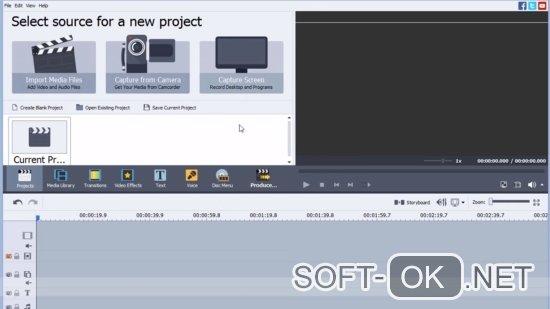
Легко осуществляется переход между вкладками с обрабатываемым видео, эффектами, видеопереходами, просто добавлять элементы в видеоряд. Редактор поддерживает большое количество медиа форматов. Есть возможность импортировать файлы формата .mkv, что доступно далеко не всем подобным инструментам. Другое достоинство – возможность создать меню для дисков.
Поддерживаемые форматы
Editor поддерживает следующие популярные расширения:
Импорт: MKV, MPEG-1, MPEG-2, FLV, AMV, HD Video (включая Blu ray, AVCHD, MPEG-2 HD, WMV HD)
Экспорт: Blu-Ray диск, DVD диск, MPEG1, MPEG2, MP4, AVI, FLV, SWF.
После запуска программы появляется окно, в котором можно выбрать источник файлов:
Импорт медиафайлов – добавить видео с жесткого диска компьютера или внешнего носителя.
Захват с камеры. Если к компьютеру подключена веб-камера, можно сделать запись напрямую.
Захват экрана. Записывает то, что происходит на рабочем столе. Незаменимый инструмент при создании видеоуроков.
Медиа библиотека
Здесь находятся файлы, которые были добавлены. Можно включить фильтры: Видео, Изображение или Аудио. В данной версии AVS Video Editor появилась функция, которая ускоряет работу с видео HD-качества.

Видео переходы
Программа имеет большое количество переходов между роликами. Чтобы добавить их, достаточно перетащить понравившийся на дорожку. Это проще сделать в режиме раскадровки (он будет показан ниже).
Видео эффекты
AVS Video Editor также может похвастаться разнообразием эффектов. Добавить его просто – перетащить из библиотеки на специальную дорожку в монтажной закладке. Эффект сработает на том участке дорожки, напротив которого расположен. Его можно передвинуть, сделать короче или длиннее.
Добавление текста
Таким же образом в видео можно добавить текст. Для этого тоже есть отдельная дорожка.
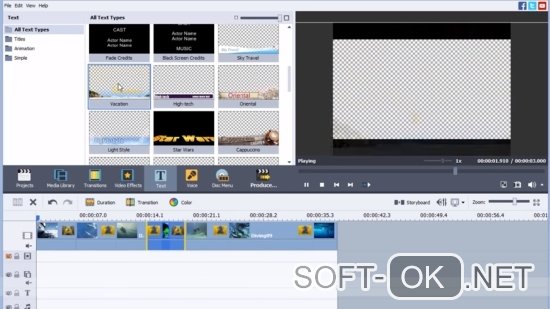
Чтобы редактировать текст, нужно дважды кликнуть по нему. В открывшемся окне можно также поменять внешний вид написанного.
Запись с микрофона
Прямо в программе можно сделать запись с микрофона. Благодаря этому удобно добавлять комментарии по ходу ролика. Записи размещаются на отдельной дорожке.
Меню для дисков
Инструмент позволяет создавать меню всего в несколько кликов. Через AVS Video Editor можно скачать шаблоны напрямую с официального сайта.
Монтажная область. Раскадровка
Монтажная область аналогична тем, что используются в других подобных программах и тоже состоит из двух элементов. Первый – шкала времени для редактирования видео. Второй представляет каждый ролик в виде кадра. Элемент со стрелкой – то место, куда нужно поместить переход между роликами.
Экспорт готового видео
Редактор имеет широкие возможности по сохранению готового фильма. Сначала пользователю предлагается выбрать категорию формата, а затем и сам формат нового ролика.
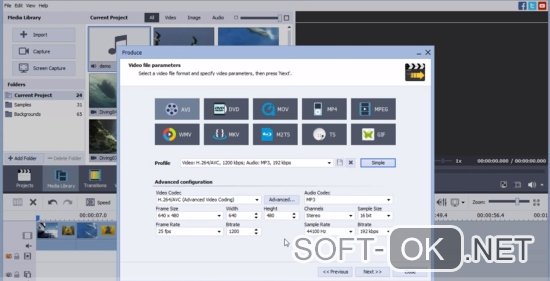
В следующем окне задаются параметры фильма. Можно воспользоваться стандартными пресетами или установить пользовательские настройки.
В завершении нужно указать путь сохранения файла и кликнуть на «Создать».
Создание видеодиска
При создании видеодиска нужно выбрать профиль. В DVD и Blue-ray создается папка, в которой будут храниться все созданные файлы.
Вывод
AVS Video Editor является отличным редактором для работы с видеофайлами. Из достоинств: обширные библиотеки эффектов и переходов, понятное управление и навигация, низкие системные требования, гибкие настройки при сохранении готового фильма. Бесплатная версия программы не имеет пробного периода, но в каждом ролике посередине будет находиться надпись.

AVS Video Converter – специальная утилита для конвертирования видеофайлов. С помощью данного приложения вы сможете за несколько нажатий выбрать формат, качество и другие настройки, а затем запустить процедуру. В конце статьи вы найдете кнопку, с помощью которой сможете бесплатно скачать активированную версию AVS Video Converter на русском языке. А теперь предлагаем ознакомиться с обзором возможностей, плюсов и минусов программы.
Возможности
В AVS Video Converter минимум посторонних функций и кнопок. Все возможности направлены на то, чтобы пользователь мог быстро конвертировать ролики в практически любые форматы, поддерживаемые современными устройствами. Софт позволяет конвертировать видеофайлы по следующим категориям:
- Форматы. Поддерживаются MP4, AVI, MPEG, WMV, MKV и многие другие.
- Устройства. Можно перевести видео в формат, который будет работать с девайсами Apple, Samsung, Sony, на игровых консолях, плеерах.
- Веб. С помощью вариантов из этой вкладки можно конвертировать файлы в форматы, которые поддерживаются разными интернет-сервисами. Например, YouTube, Google, Facebook и прочее.

Неопытный пользователь будет доволен разнообразием заготовок, а остальные смогут вручную выставить формат, качество и другие параметры.
Плюсы и минусы
Выделим плюсы и минусы программы. Начнем с достоинств:
- русский язык интерфейса;
- простое управление и настройки;
- поддерживается множество форматов;
- редактирование видеороликов;
- запись файлов на DVD.
Также рассмотрим недостатки:
- для работы без ограничений требуется активация лицензии.

Как пользоваться
Программа представляет собой небольшое окно, в которое можно добавлять файлы с жесткого диска. Рассмотрим алгоритм использования AVS Video Converter подробнее:
- С помощью вкладок «Форматы», «Устройства» и «Веб» выберите варианты, которые соответствуют вашим требованиям. Можно конвертировать видео в определенный формат, в ролик для конкретного устройства или сервиса.
- Кликните на кнопку «Обзор» и с помощью проводника укажите местоположение видео на диске.
- Выберите папку, где будет сохранен итоговый вариант. Также укажите профиль с разрешением, частотой кадров и кодеком для конвертации. При необходимости с помощью кнопки «Опции» укажите точные параметры видео.
- Теперь запустите процедуру кнопкой «Старт». Длительность конвертации зависит от мощности ПК, формата и качества изображения.
Программа позволяет добавить в очередь несколько файлов, задать параметры конвертирования отдельно для каждого из них и запустить процедуру. При необходимости можно очистить очередь через главное меню. Также не забудьте посетить настройки конвертера. Здесь вы можете выбрать приоритет потоков, режим конвертации, декодер и многое другое.

С помощью кнопки «Правка» открывается видеоредактор. В бесплатной версии здесь доступны только базовые функции, поэтому для полноценного редактирования рекомендуем сразу активировать платный вариант.
Кликнув на кнопку внизу, вы начнете процесс загрузки установщика AVS Video Converter вместе с активатором.

AVS Video Converter является утилитой для преобразования видео различных форматов, включающих DVD и Blu-ray. Также есть возможность подогнать видеофайлы для смартфонов и веб-ресурсов.
Приложение распространяется на бесплатной основе. Пользоваться им
довольно просто. Для этого необходимо задать нужные настройки, а приложение автоматически создаст оптимизированное видео для просмотра. Утилита обладает простым русифицированным интерфейсом, чего нет у многих подобных приложений для конвертации файлов.
Как работает программа?
После инсталляции приложения, пользователь может преобразовывать видео любого формата для смартфона и интернет-ресурсов. Настроить программу можно в трех вкладках. Также есть возможность наложить на видеофайл различные эффекты. Можно задать режим сепия, откорректировать яркость и контрастность, развернуть изображение, наложить титры или текст. Затем требуется выбрать папку для сохранения записи или запустить оптимизацию. Программа способна работать на всех операционных системах Windows.
Возможности
Приложение позволяет преобразовывать видеоролики в различные форматы. Кроме того, AVS Video Converter способна создавать файлы для разных устройств. Помимо этого, есть возможность оптимизировать видео для публикации на хостингах. Приложение позволяет выполнять пакетную конвертацию. Также есть возможность выбора папки для сохранения полученного результата. Кроме того, программа позволяет настраивать качество ролика.
Плюсы и минусы
Утилита способна обрабатывать множество форматов. После конвертации видеофайлы получаются высокого качества. Кроме того, скачать приложение можно совершенно бесплатно. Интерфейс утилиты достаточно прост и переведен на русский язык. Из недостатков можно отметить присутствие рекламных баннеров бесплатной версии приложения.
В общем, AVS Video Converter – простая и функциональная утилита. Это приложение дает возможность проводить конвертацию разных видеоформатов для различных мобильных устройств. Однако, бесплатная версия обладает рекламным баннером на полученном видео.
Запись опубликована 12.08.2015 автором katrinas11 в рубрике Программы. Отблагодари меня, поделись ссылкой с друзьями в социальных сетях:
Читайте также:


